1、打开需要设置的word文档,可以看到现在是没有边框的状态;

2、点击工具栏中的<设置>选项卡;
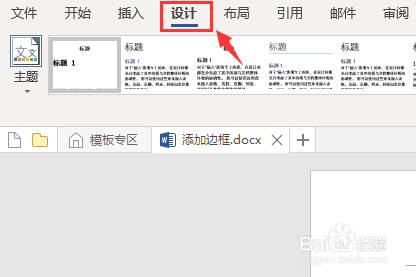
3、在设置选项卡中找到<页面边框>选项;
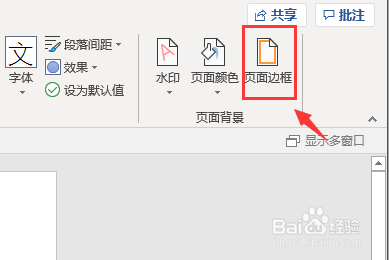
4、点击页面边框,弹出页面边框设置对话框;
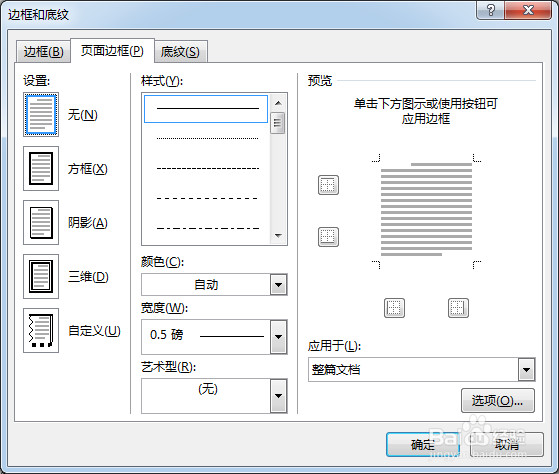
5、在<设置>选项中选择需要添加的边框样式;
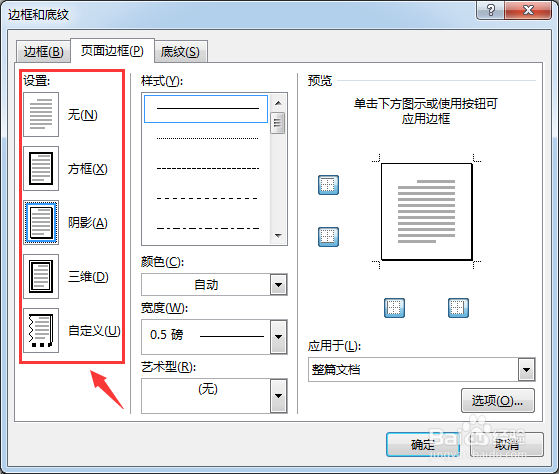
6、在<样式>功能中,设置边框线的样式、粗细、颜色等具体信息;
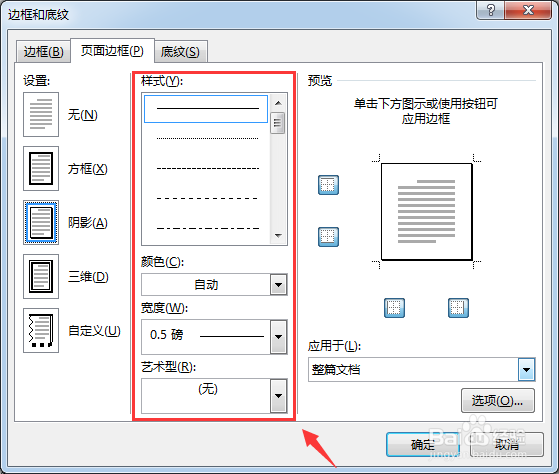
7、设置完毕后,点击确定。回到文档页面可以看到在页面的边缘添加了页面边框,设置添加边框完成;
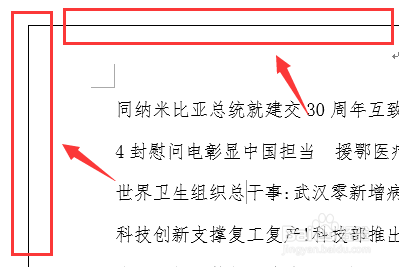
8、以上就是word中怎么给页面设置并添加页面边框的步骤,感谢您的阅读;
时间:2024-10-12 19:47:39
1、打开需要设置的word文档,可以看到现在是没有边框的状态;

2、点击工具栏中的<设置>选项卡;
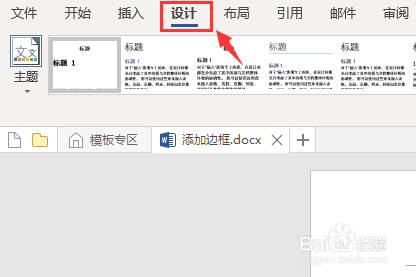
3、在设置选项卡中找到<页面边框>选项;
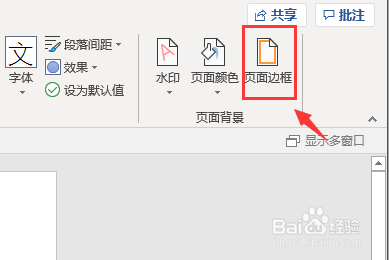
4、点击页面边框,弹出页面边框设置对话框;
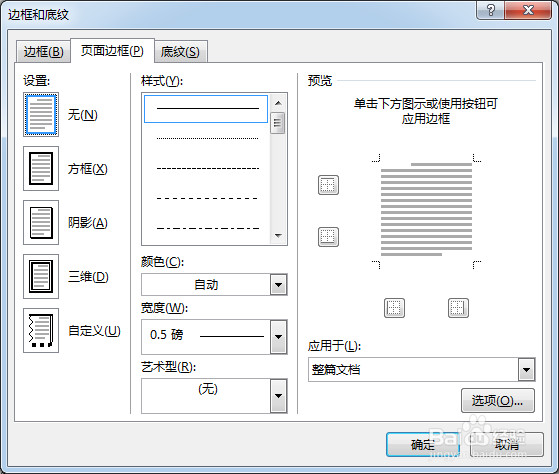
5、在<设置>选项中选择需要添加的边框样式;
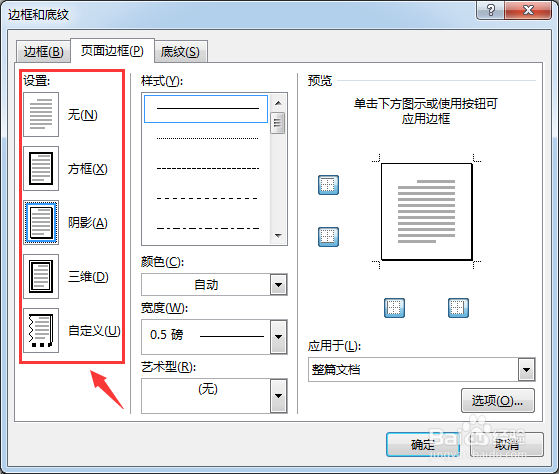
6、在<样式>功能中,设置边框线的样式、粗细、颜色等具体信息;
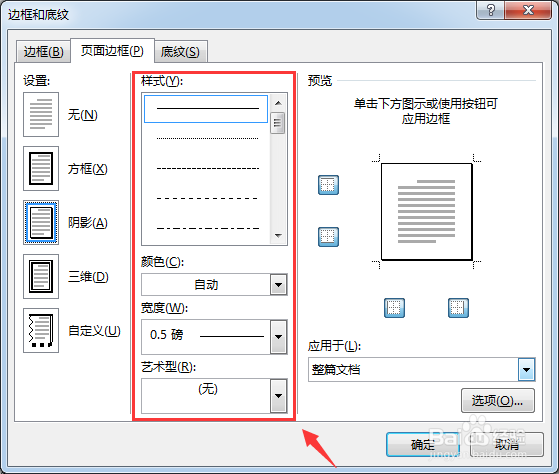
7、设置完毕后,点击确定。回到文档页面可以看到在页面的边缘添加了页面边框,设置添加边框完成;
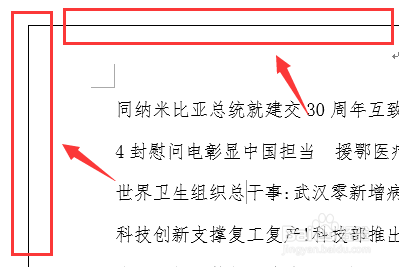
8、以上就是word中怎么给页面设置并添加页面边框的步骤,感谢您的阅读;
